飞书表格在方框内打勾的方法
时间:2023-07-13 14:59:50作者:极光下载站人气:0
飞书是一款拥有丰富个你的移动办公软件,在这款软件中,我们可以在云文档页面中创建文字、表格以及思维笔记等格式的文档,还可以对这些文档进行编辑。在飞书中编辑表格文档时,有的小伙伴可能会需要再单元格内添加可以打勾的方框,但又不知道该在哪里找到该工具,其实我们只需要点击单元格,然后打开插入工具,接着在“插入”的下拉列表中点击选择“复选框”选项即可。有的小伙伴可能不清楚具体的操作方法,接下来小编就来和大家分享一下飞书表格在方框内打勾的方法。
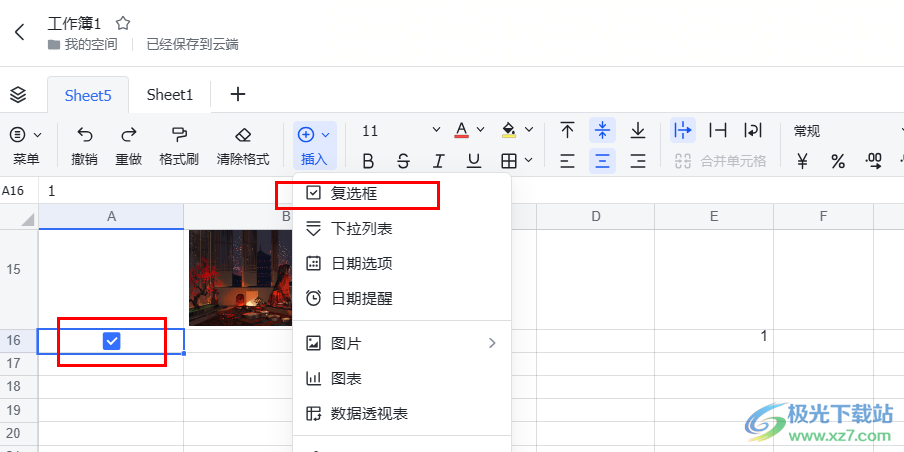
方法步骤
1、第一步,我们先在电脑中打开飞书软件,然后在软件的左侧列表中点击打开“云文档”选项
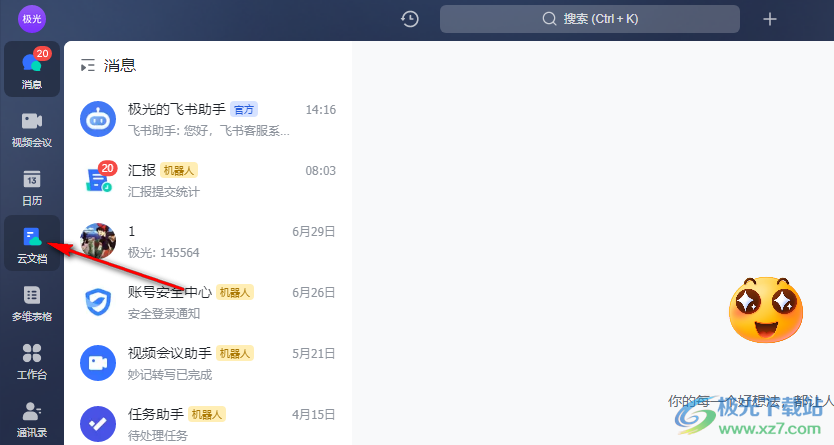
2、第二步,进入云文档页面之后,我们在该页面中找到自己需要编辑表格文档,点击打开该文档
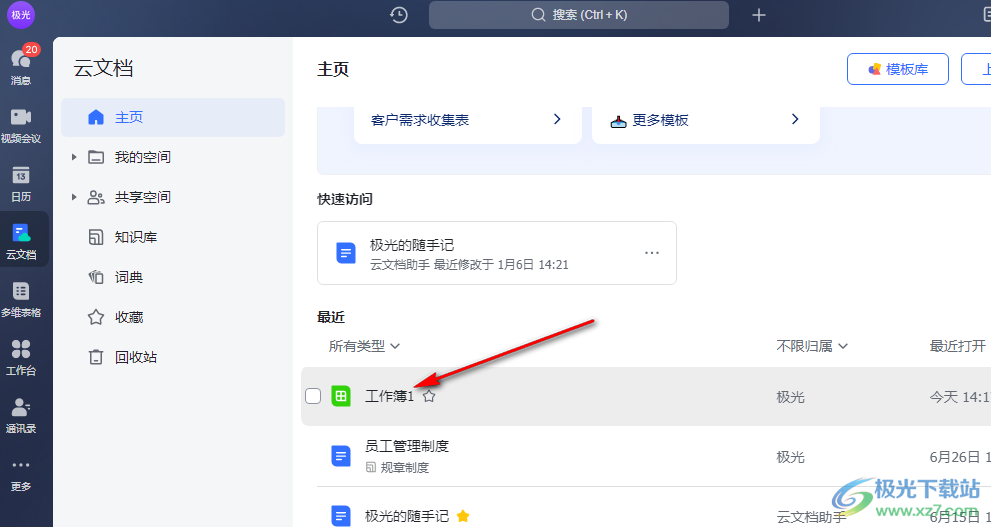
3、第三步,进入文档编辑页面之后,我们在该页面中先点击一个单元格,然后打开“插入”工具
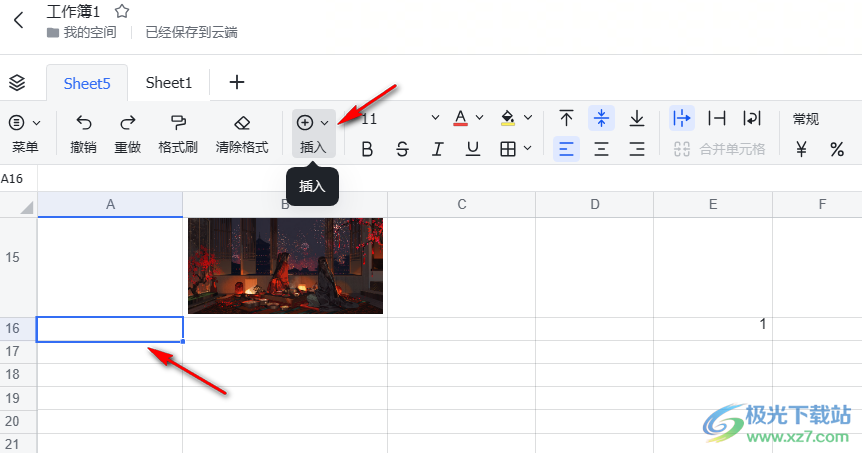
4、第四步,打开插入工具之后,我们在下拉列表中点击选择“复选框”选项
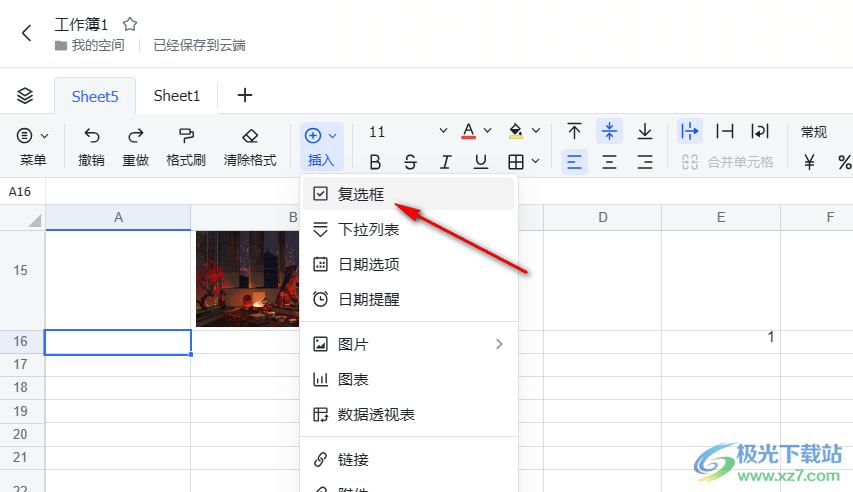
5、第五步,点击复选框选项之后,我们在单元格中点击复选框就能在方框内打勾了
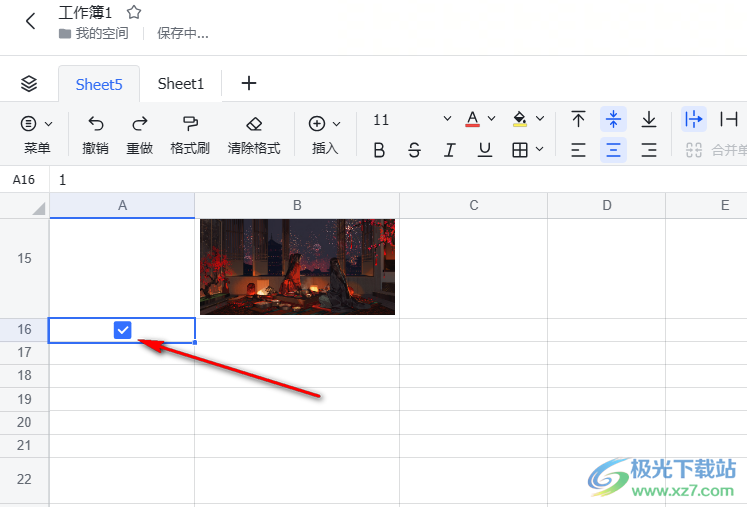
以上就是小编整理总结出的关于飞书表格在方框内打勾的方法,我们进入飞书的表格文档编辑页面,然后点击一个单元格,再打开插入工具,最后在下拉列表中点击选择“复选框”选项即可,感兴趣的小伙伴快去试试吧。
标签飞书表格在方框内打勾,飞书


网友评论